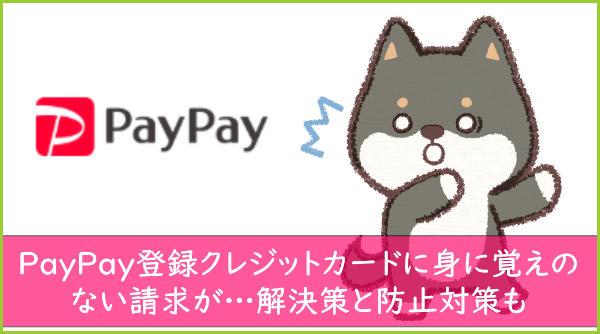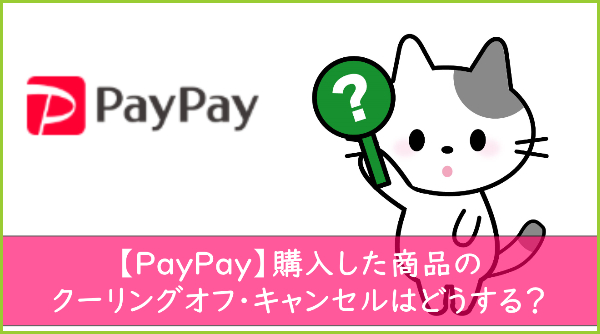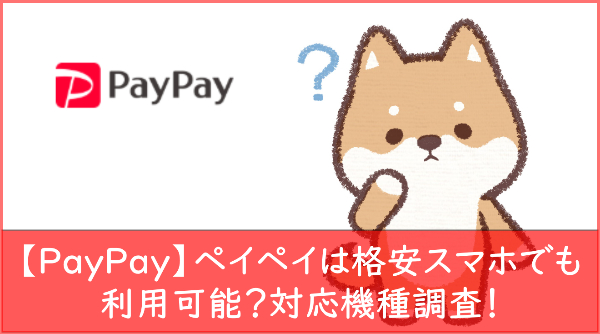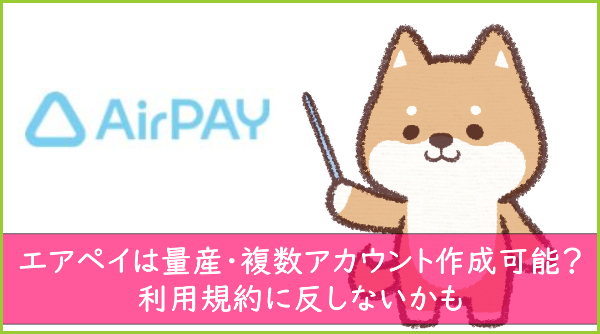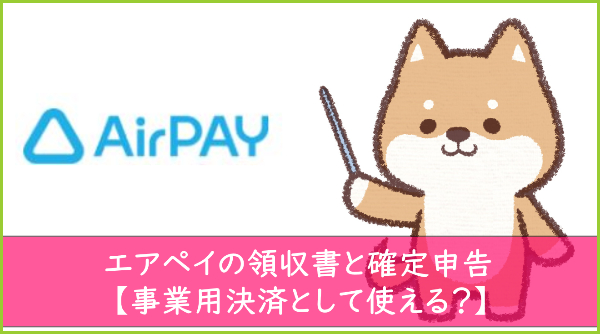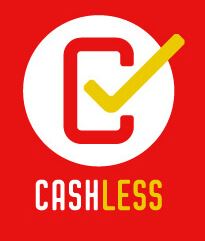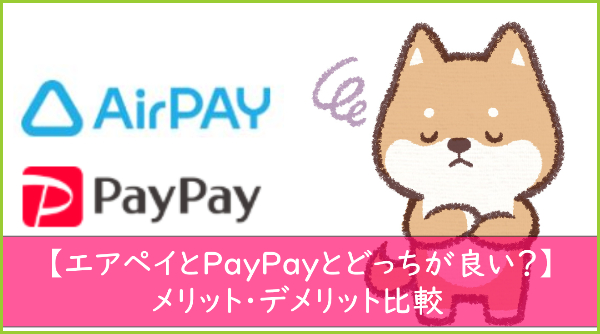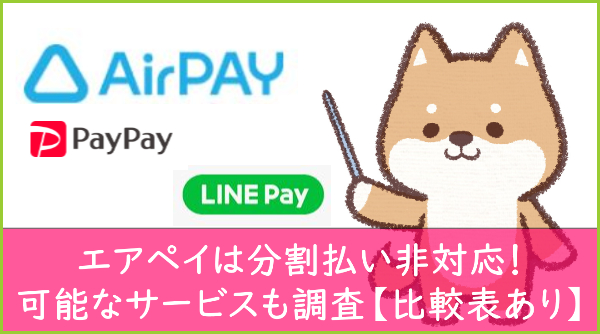- エアペイのカードリーダーが充電できない
- 電源ボタンが陥没してしまった
- どうしても正常に機能しない
このような状況の解決方法をまとめました。
エアペイのカードリーダーの修理・交換は場合によっては19,800円の自己負担です。
慌てずに慎重に対処しましょう。
エアペイのカードリーダーが充電できない時の解決方法
エアペイカードリーダーがうまく充電できない原因には以下の4つが考えられます。
- 充電端子の接触不良
- 充電アダプタの故障
- 充電ケーブルの故障
- カートリーダーの故障
以上の4つが考えられます。
原因の特定にあたっては、電源に問題はないか、充電端子が正しく接続されているかを確認することで接触不良の問題は切り分けられます。
それで解決しない場合には、別の充電アダプタケーブルを使用して充電を試します。
幸い、microUSB端子であるためアンドロイドスマートフォン向けの充電器で代用することができます。
他の機器では正常に充電できるのにカードリーダーだけ充電がうまくいかないという場合には本体故障が強く疑われることになります。
以降では順を追ってトラブル対策方法を詳細に確認していくことにします。
- 充電端子の接触不良
電源に問題はないか、充電端子が正しく接続されているかを確認
- 充電アダプタの故障
別の充電アダプタケーブルを使用して充電を試す
- 充電ケーブルの故障
別の充電アダプタケーブルを使用して充電を試す
- カートリーダーの故障
他の機器では正常に充電できるのにカードリーダーだけ充電がうまくいかない場合に強く疑われる
カードリーダーを正常に利用するのに必要な充電量
カードリーダーの決済機能が正常に働くためには50%以上の充電残量が残っていることが望ましいとされています。(公式サイトFAQより)
充電機能には関係がないかもしれませんが念のため充電残量をチェックしてみましょう。
カードリーダーの状態確認は、エアペイアプリのホーム画面から簡単に行うことができます。
アプリを開くとホーム画面が表示されます。
そこにある「設定」をタップし、つづいて「カードリーダー状況確認」を選択してみましょう。
するとカードリーダーの更新やシリアル番号などの情報とあわせて「バッテリー残量」という項目が見つかるはずです。
ちなみに正常にiPhoneやiPadと接続されていないとカードリーダーの状況はうまく表示されません。
正常に再接続させるためには一度、カードリーダーのデバイス解除が必要です。
お使いのiPadもしくはiPhoneの設定を開きBluetooth設定から「Recruit Card Reader ・・・(数字3桁)が表示されている場合には「①」マークを押して「このデバイスの登録を解除」をタップ、つづいて表示される確認事項にはOKを選択すれば解除完了です。
念のためカードリーダー以外のBluetooth接続機器も同様に接続解除しておくと干渉による接続不良を予防することができます。
あとは接続時に行った方法を用いてiPadもしくはiPhoneとカードリーダーとの再接続を行いましょう。
カードリーダーにあるBluetoothボタンを5秒程度長押しすることで青色のランプが高速点滅するようになります。
その状態でiPadもしくはiPhone側のBluetooth接続設定からカードリーダーを選択して接続を試みます。
表示名はRecruit Card Reader・・・」もしくは「AirPAYMENT・・・」となっています。
選択することでBluetoothペアリングの要求が行われますので、iPadもしくはiPhone側ではペアリングボタンを、カードリーダー側では緑色のチェックボタンを押してあげれば接続が完了するはずです。
それでも改善しない場合には、カードリーダーのリセットを試すと改善する可能性があります。
エアペイアプリの管理画面には、おおよそのバッテリー残量が表示されるようになっています。
もしも50%を下回っていた場合には充電するように心がけましょう。
- カードリーダーの充電は50%以上が必要です
- 充電残量を確認する方法
- アプリのホーム画面を開く
- 設定をタップし、カードリーダーの状況確認を選択
- バッテリー残量が表示されます
- 正常にiPhone・iPadと接続されていないとカードリーダーの状況は表示されません
- カードリーダーのリセットをして改善する可能性もあります
- カードリーダーの充電が50%を下回った場合は充電しましょう
カードリーダーの充電方法
カードリーダーの具体的な充電方法はいたってシンプルです。
公式サイトFAQの図説にあるとおり、カードリーダー上部の電源ボタン横に充電接続端子が設けられています。
規格はアンドロイドスマートフォンの充電器と同じmicroUSB端子となっています。
端子部分がしっかりと刺さっていれば充電され本体上部、電源ボタンの逆サイドにある充電ランプが赤く点灯します。
充電端子の向きに注意したいところですが反対向きであれば全く刺さっていかないはずなので比較的わかりやすいでしょう。
充電が無事行われるとカードリーダーのディスプレイ右上には電池マークに雷マークが重なったアイコンが表示されます。
充電端子を正しく接続したにもかかわらず充電が行われない場合には、電源アダプタケーブルの故障もしくはカードリーダー本体の故障が疑われます。
どちらの故障が疑われるのか特定していくために、まずは正常に充電できるmicroUSB充電アダプタケーブルを用意しましょう。
アンドロイドスマートフォンに用いられているものと同規格ですので流用することが可能です。
アンドロイドスマートフォンでは充電できるのに、エアペイカードリーダーでだけ充電ができないという場合、本体異常が強く疑われます。
特に電源ボタンが陥没してしまっていないか入念にチェックしてみるとよいでしょう。
- エアペイのカードリーダーの充電器はAndroidスマートフォンの充電器と同じmicroUSB端子です
- 充電されている間は電源ボタンの逆サイドにある充電ランプが赤く点灯します
- 充電中はカードリーダーのディスプレイには電池マークに雷マークが重なったアイコンが表示されます
- 充電端子を正しく接続しても充電が行われない場合は、電源アダプタケーブルの故障もしくはカードリーダーの故障が疑われます
電源ボタンが凹んだ場合
電源ボタンが陥没してしまった場合には、正常に充電が行われません。
充電ランプも点灯せず、充電アイコンなどの表示も正常に行われない可能性が高いです。
その場合、細いピンセットを使用して慎重に電源ボタンの位置を元に戻す必要があります。
本体上部を自身に向けて、ピンセットで電源ボタンの左右をつかみます。
(長方形の形をした電源ボタンの短い辺に対してピンセットをやさしく噛ませます)
そのまま電源ボタンを破損・欠損させないようゆっくりと電源ボタンを押下してみましょう。
公式サイトによれば、裏面側へ傾けるようにして押下するとうまくいくと記載されています。
もしも図説と反対側へ電源ボタンが斜めに傾いている場合には、深く陥没しているほうを手前に、浮いているほうを押下するようにボタンを優しく押し込んでいきます。
ボタンの向きが平らになれば反動で元の位置に戻る可能性があります。
もしも電源ボタンを正常に戻しても充電できない場合には、本体側の充電端子部分など内部的な故障が疑われることになります。
ちなみに電源ボタン陥没の修正にあたっては、その作業をすることでかえって電源ボタンの破損や欠損(自損)の恐れもあるため無理はしないようにしましょう。
- 電源ボタンが陥没した場合は正常に充電が行えません
- 細いピンセットで電源ボタンの位置を元に戻す必要があります
- もし電源ボタンを正常に戻しても充電できない場合は、本体の充電端子部分など内部的な故障の可能性があります
- 電源ボタンの修正をする際にかえって破損や欠損をしてしまわないとうに注意しましょう
どうしても解決できない場合
自分ではどうしても解決できない場合には、公式サイトにあるお問い合わせメールフォームから相談することができるようになっています。
「問い合わせる」ボタンを押すとページが変わり、「下記の中から該当するカテゴリを選択してください」というドロップリストボックスが表示されます。
右端の「▼」マークをクリックするとお問い合わせしたいリスト項目が表示されますので「端末・周辺機器について」を選択しましょう。
するとお問い合わせフォームが拡充され、返信用メールアドレスや件名、お問い合わせ内容といった各種入力項目が表示されます。
件名に「エアペイカードリーダーの充電不可について」などと記載し、お問い合わせの内容も記入しましょう。
返信には多少の時間がかかる場合があり、数日経過しても返信がない場合には、返信用メールアドレスや迷惑メール設定などを良くチェックしてから再度お問い合わせするようにしてみましょう。
カードリーダーの故障については、保証期間はカードリーダーが到着した月を含めて6か月となっており保証期間内の自然故障と判断された場合には無償対応をしてもらえる可能性があります。
ちなみに、保証対象外と判断された場合や6か月の保証期間が切れていた場合の端末交換には19,800円の費用がかかるとされています。
詳しくは、エアペイヘルプデスクからの返信を待ち、その指示に従いましょう。
- 公式サイトのお問い合わせメールフォームから相談しましょう
- 問い合わせをした日から数日経過しても返信がない場合は迷惑メール設定を確認し、再度お問い合わせしてみましょう
- カードリーダーは6か月間の保証期間内であれば無料で交換してもらえますが、保証期間外であったり保証対象外の故障であると判断された場合は19,800円の費用が発生します
まとめ
当記事の内容をまとめます。
- エアペイのカードリーダーがうなく充電できない4つの原因
- 充電端子の接触不良
電源に問題はないか、充電端子が正しく接続されているかを確認
- 充電アダプタの故障
別の充電アダプタケーブルを使用して充電を試す
- 充電ケーブルの故障
別の充電アダプタケーブルを使用して充電を試す
- カートリーダーの故障
他の機器では正常に充電できるのにカードリーダーだけ充電がうまくいかない場合に強く疑われる
- 充電端子の接触不良
- カードリーダーの充電は50%以上が必要です
- 充電残量を確認する方法
- アプリのホーム画面を開く
- 設定をタップし、カードリーダーの状況確認を選択
- バッテリー残量が表示されます
- 正常にiPhone・iPadと接続されていないとカードリーダーの状況は表示されません
- カードリーダーのリセットをして改善する可能性もあります
- カードリーダーの充電が50%を下回った場合は充電しましょう
- カードリーダーの充電方法
- エアペイのカードリーダーの充電器はAndroidスマートフォンの充電器と同じmicroUSB端子です
- 充電されている間は電源ボタンの逆サイドにある充電ランプが赤く点灯します
- 充電中はカードリーダーのディスプレイには電池マークに雷マークが重なったアイコンが表示されます
- 充電端子を正しく接続しても充電が行われない場合は、電源アダプタケーブルの故障もしくはカードリーダーの故障が疑われます
- 電源ボタンが凹んだ場合
- 電源ボタンが陥没した場合は正常に充電が行えません
- 細いピンセットで電源ボタンの位置を元に戻す必要があります
- もし電源ボタンを正常に戻しても充電できない場合は、本体の充電端子部分など内部的な故障の可能性があります
- 電源ボタンの修正をする際にかえって破損や欠損をしてしまわないとうに注意しましょう
- どうしても解決できない場合
- 公式サイトのお問い合わせメールフォームから相談しましょう
- 問い合わせをした日から数日経過しても返信がない場合は迷惑メール設定を確認し、再度お問い合わせしてみましょう
- カードリーダーは6か月間の保証期間内であれば無料で交換してもらえますが、保証期間外であったり保証対象外の故障であると判断された場合は19,800円の費用が発生します
注意していただきたいのが、実費を避けるために自分であれこれいじってしまうことは危険という点です。
エアペイで問い合わせたら案外簡単に解決するケースもあります。
慌てて電源ボタンの陥没以外の修理を自己判断で行わないようにしましょう。